Pridružitev sobi za ločene sestanke na srečanjih v storitvi Microsoft Teams
Ko organizator srečanja med srečanjem nastavi sobe za ločene sestanke, lahko razpravljate o elementih srečanja in sodelujete s sodelavci v majhni skupini.
V dodeljeno sobo za ločene sestanke boste morda premaknjeni takoj, ko organizator odpre sobo. V nasprotnem primeru boste prejeli povabilo za pridružitev sobi.
Pridružitev sobi za ločene sestanke
Ko organizator srečanja dodeli vse osebe sobi za ločene sestanke in jih odpre, prejmete obvestilo. V obvestilu izberite Pridruži se sobi, da odprete sobo za ločene sestanke.
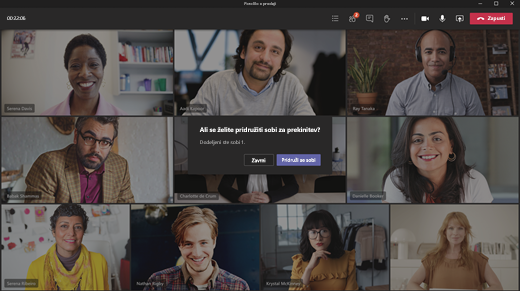
Klepet v sobi za ločene sestanke
Vsaka soba za ločene sestanke ima svoj klepet.
-
Izberite Klepet

Opomba: Ko se soba za ločene sestanke zapre, se klepet v sobi konča in ga ni mogoče nadaljevati. Še vedno pa si boste lahko ogledali zgodovino klepeta in vse datoteke v skupni rabi.
Prevzemite nadzor nad sobami za ločene sestanke
Morda ste eden od nekaj upraviteljev konferenčnih sob v srečanju. Sobe pa lahko nadzira le eden od vas hkrati.
-
V kontrolnikih srečanja izberite Nastavitve

-
Izberite Upravljanje sob.
Zdaj ste upravitelj sob za ločene sestanke. Pridružite se odprtim sobam, ustvarite obvestilo in še več.
Vrnitev v glavno srečanje
Če je organizator srečanja to omogočil, izberite možnost Nazaj , da se znova pridružite glavni razpravi srečanja.
Vrnite se v sobo za ločene sestanke tako, da izberete Pridruži se sobi.
Sorodne teme
Če prejmete obvestilo, izberite Pridruži se.
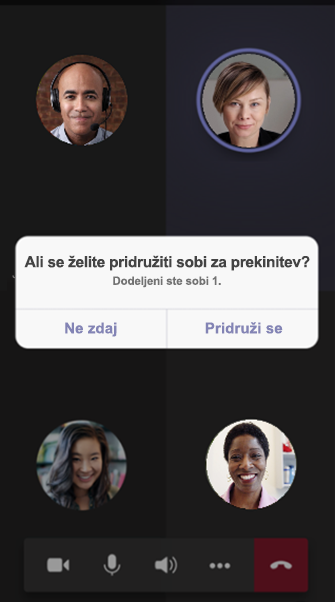
Če ste obvestilo spregledali, se lahko pridružite s pasico na vrhu zaslona.
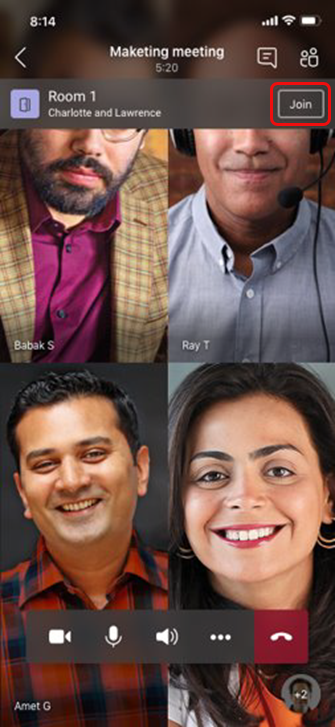
Klepet v sobi za ločene sestanke
-
Izberite Klepet

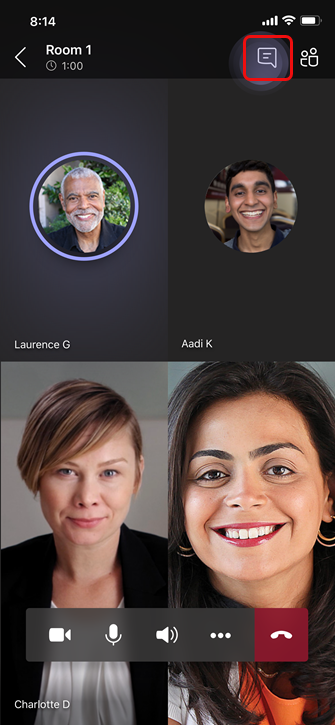
Opomba: Ko se soba za ločene sestanke zapre, se klepet v sobi konča in ga ni mogoče nadaljevati. Še vedno pa si boste lahko ogledali zgodovino klepeta in vse datoteke v skupni rabi.
Nazaj na glavno srečanje
Če je organizator srečanja to omogočil, izberite možnost Nazaj , da se znova pridružite glavni razpravi srečanja.
Vrnite se v sobo za ločene sestanke tako, da izberete Pridruži se sobi.










